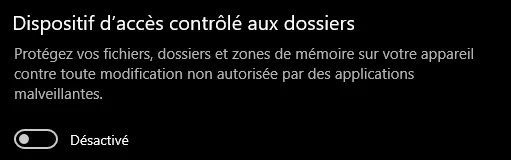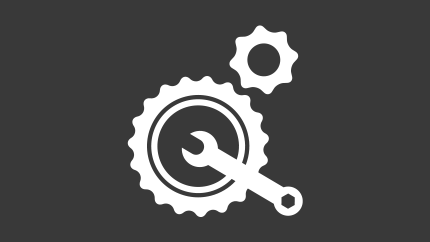Notice
Alt:V
Points à vérifier
Il arrive parfois que Alt:V ne se lance pas correctement, il s'agit en général d'un blocage causé par l'interférence d'une application extérieure. Si vous avez un problème lors du lancement d'Alt:V, merci de vérifier ces points avant de nous contacter:
- Ajoutez le fichier altv.exe aux exceptions de votre antivirus (Windows Defender Inclu). Attention aux utilisateurs d'Avast, cet antivirus continue de bloquer l'application malgré sa mise en exception.
- Assurez-vous qu'alt:V n'est pas installé dans vos documents ou sur votre bureau et que le chemin d'accès ne comporte pas de caractères spéciaux. Le cas échéant, tentez d'installer alt:V dans un répertoire comme C:\altV .
- Assurez-vous que Visual C++ 2015-2019 est installé (Téléchargement).
- Assurez-vous que vos pilotes soient tous à jour ( notamment celui de la carte graphique).
- Si la version steam reste bloquée sur “Load alt:V Client” , essayez de faire une fin de tâche sur le processus Steam dans votre gestionnaire des tâches (CTRL + ALT + SUPR).
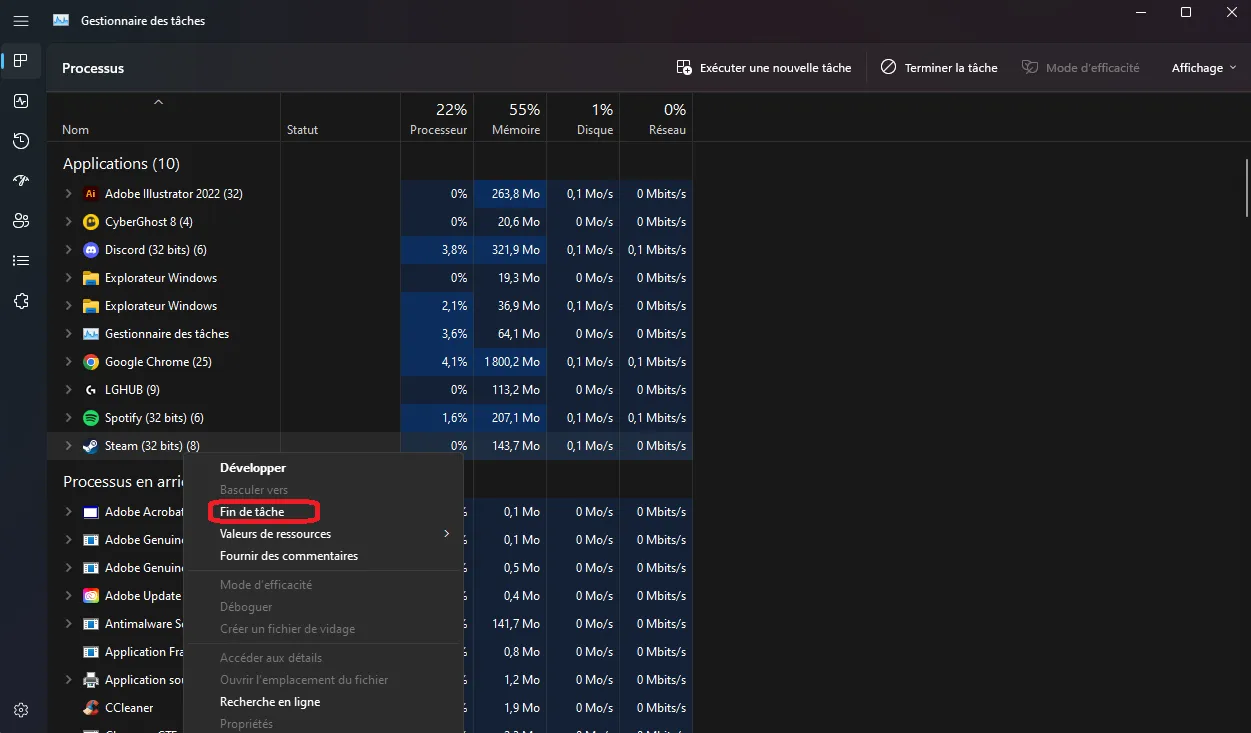
Problèmes connus et solutions
RAGE:MP se lance au lieu d'alt:V
Ça arrive quand RAGE:MP est installé directement dans le répertoire de Grand Theft Auto V, vous pourrez le réinstaller plus tard dans un dossier séparé.
- Rendez-vous dans votre répertoire d'installation de Grand Theft Auto V.
- Supprimez l'ensemble des fichiers et dossiers RAGE:MP qui y sont présents.
Seule la version steam se lance
Cette manipulation est à faire uniquement si vous utilisez les versions Rockstar Launcher et Epic Games
- Rendez-vous dans votre répertoire d'installation de Grand Theft Auto V.
- Supprimez le fichier steam_api64.dll présent dans le répertoire.
Chutes importantes et aléatoires de FPS
- Lancez Grand Theft Auto V en solo.
- Rendez-vous dans les paramètres graphiques du jeu.
- Désactivez le MSAA.
L'interface n'apparaît pas après le lancement d'alt:V
Si vous êtes bloqué sous la carte au lieu de voir l'interface d'alt:V c'est que alt:V et Grand Theft Auto V ne sont pas traités par le même processeur graphique. Cela peut se solutionneren forçant Windows à utiliser le même processeur graphique pour alt:V et le jeu.
Voici quelques exemples sur la façon de corriger le problème:
À privilégier pour les ordinateurs portables
- Appuyez sur “Windows + R” sur votre clavier.
- Tapez “ms-settings:display-advancedgraphics” dans la fenêtre qui est apparue.
- Cliquez sur OK.
- Cliquez sur parcourir et ajoutez les fichiers altv.exe, altv-webengine.exe et gta5.exe à la liste des applications.
- Cliquez sur Options et Performances élevées pour tous les programmes.
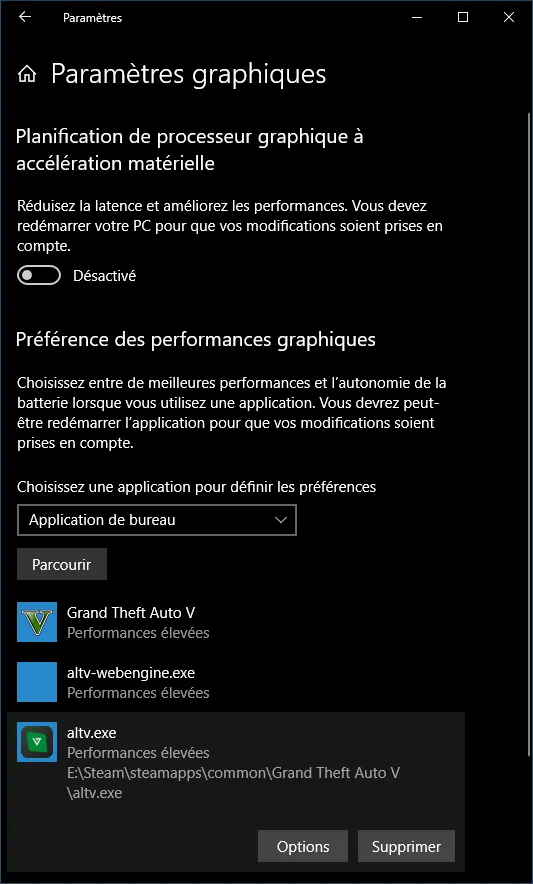
Pour les cartes graphiques Nvidia
- Ouvrez le panneau de configuration NVIDIA.
- Allez dans la catégorie Paramètres 3D et cliquez sur Gérer les paramètres 3D.
- Allez dans l'onglet Paramètres de programme.
- Ajoutez les fichiers altv.exe, altv-webengine.exe et gta5.exe.
- Sélectionnez la même carte graphique pour le paramètre Processeur graphique de rendu OpenGL pour chacun des exécutables.
- Cliquez sur Appliquer.
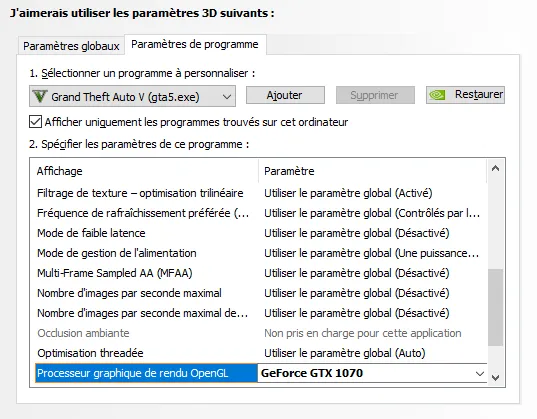
Pour les cartes graphiques AMD
- Faites un clic droit sur le bureau puis cliquez sur Réglages Radeon.
- Sélectionnez Système.
- Sélectionnez Graphiques commutables.
- Ajoutez les fichiers altv.exe, altv-webengine.exe et gta5.exe à la liste des applications et sélectionnez Performances élevées.
Déconnexion du Rockstar Social Club à chaque démarrage
Si vous êtes toujours déconnecté du Rockstar Social Club quand vous jouez sur alt:V c'est sûrement que le Dispositif d'accès contrôlé aux dossiers est activé sur votre système.&
- Ouvrez le panneau de sécurité Windows.
- Cliquez sur l'onglet Protection contre les virus et les menaces.
- Cliquez sur Gérer les paramètres.
- Cliquez sur Gérer l'accès contrôlé aux dossiers.
- Désactivez le dispositif d'accès contrôlé aux dossiers.